На какой бы операционной системе ни работал ваш планшет, какие бы деньги вы за него ни заплатили и насколько бережно вы бы к нему ни относились, время от времени гаджеты могут ломаться. Одно дело, если девайс вышел из строя по вашей вине, то есть уронили, утопили или что-то по неосторожности потёрли в ОС, а совсем другое, когда один из элементов ломается без, казалось бы, видимых на то причин.

Одной из таких причин является кнопка питания гаджета. Хорошо, если планшет в это время был включённым, и поломку можно как-то зафиксировать встроенным софтом, но другое дело, когда аппарат выключен, и оживить его без этой кнопки – большая проблема.
Причины поломок
Попробуем разобраться, как включить планшет без кнопки включения: рекомендации, инструкции и факторы, которые могут привести к этой неисправности.
Для начала рассмотрим основные причины, по которым гаджет перестал включаться. Таковых довольно много, но условно поделить их можно на две группы: механическая и программная. То есть, физическое повреждение девайса или сбой в операционной системе соответственно.
Механические повреждения
Перед тем как включить планшет без кнопки включения, внимательно осмотрите корпус девайса. Гаджет может перестать работать, если вы его, к примеру, уронили. Большинство компонентов современных мобильных устройств выполнены из хрупких материалов и комплектующих, и, чтобы их повредить, особых усилий прикладывать не нужно.

За редким исключением планшет может упасть именно на кнопку включения. Сильный удар запросто станет причиной повреждения плат, трещин на микросхемах или разрыва соединений. Можно ли включить планшет без кнопки включения в этом случае? Скорее всего, нет. Единственный вариант – обратиться в близлежащий сервисный центр по ремонту мобильной техники, если, конечно, вы не семи пядей во лбу и не окончили технический университет. Но даже последний аргумент не всегда помогает, потому как для ремонта вам понадобится специальный инструмент, – обычной отвёрткой и плоскогубцами здесь точно не обойтись.
Программный сбой
Перед тем как включить планшет без кнопки включения, не лишним будет убедиться в адекватности операционной системы. Очень часто бывает, что после установки стороннего софта с подозрительных ресурсов платформа ведёт себя несколько странно и глючит. Сбой ОС может произойти также от некорректно поставленного обновления.

По своей сути, планшет – это тот же компьютер, только меньшего размера и на своей платформе. Поэтому подхватить какой-нибудь вирус или «поймать» сбой операционной системы можно без проблем. В этом случае вопрос, как можно включить планшет без кнопки включения, стоит не так остро, нежели как при механическом повреждении, и решить проблему можно своими силами, то есть без похода в сервисный центр.
Пробуем включать девайс
Функционирующая клавиша включения не должна как-то наклоняться, западать или «ходить» в пазу. Если механизм сломан, то вы не услышите характерного лёгкого щелчка – обратите на это внимание, перед тем как включить планшет без кнопки включения. Если клавиша отзывчива и механических повреждений не наблюдается, то, скорее всего, дело в «мозгах» гаджета. Чтобы решить эту проблему, придётся запастись немалым терпением.

Первым делом откройте инструкцию по эксплуатации к вашему девайсу и поищите раздел с «горячим» и «холодным» стартом (раздел Recovery) для вашего устройства. Как правило, это стандартная комбинация – громкость вверх с зажатой клавишей выключения. Отзываются об этом способе не очень лестно, потому как в этом случае все внутренности гаджета подвергаются сильной «встряске». Если в режим «Рекавери» войти не удалось, то, скорее всего, придётся обращаться в сервисный центр.
Режим Recovery
Тем не менее, стоит попробовать оживить аппарат некоторыми другими ходами. Перед тем как включить планшет без кнопки включения, обязательно убедитесь, что шлейфы и разъёмы, которые вы будете использовать, «родные», в противном случае вероятность удачного ремонта значительно снизится.
- Если аккумуляторная батарея исправна, то можно подключить планшет к зарядному устройству. Маловероятно, но иногда девайс проявляет признаки жизни и пускает в «Рекавери».
- Также не лишним будет попробовать подключить гаджет к персональному компьютеру или ноутбуку посредством USB-интерфейса. Девайс может понять это действие как синхронизацию и включить соответствующие протоколы.
- Если по чистой случайности у вас в настройках был включён режим «Отладка по USB», то с помощью программной среды разработчиков ADB можно запустить гаджет через интерфейс компьютера (командная строка cmd.exe). Достаточно набрать в поле «adb reboot recovery», а затем с помощью клавиши громкости на девайсе выбрать пункт «Reboot Device» (перезагрузка устройства).
Судя по отзывам пользователей, большинству владельцев данные шаги смогли помочь. Если ни один из методов не помог, то ваша дорога в сервисный центр, и там они уже посмотрят, что у вас случилось и как с этим поступить: перепрошивка девайса, замена каких-то плат, соединений или ремонт кнопки включения.
Планшет не выходит из спящего режима
В данной ситуации дела обстоят немного проще, нежели в предыдущем случае. Некоторые особо грамотные производители комплектуют свои прошивки дополнительным функционалом для разблокировки экрана с помощью тач-жестов.

В инструкции по эксплуатации к устройству должна быть соответствующая информация. Как правило, это быстрое постукивание по центральной части экрана или частое как бы пролистывание.
Выводим девайс из «сна»
Если нужной информации в мануале нет, то перед тем, как включить «Андроид» без кнопки включения, попробуйте следующие шаги.
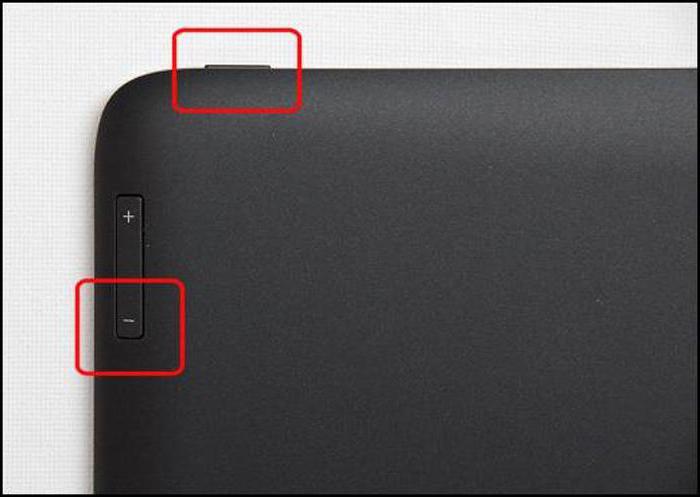
- Подключите гаджет к зарядному устройству. В большинстве случаев устройство выходит из спящего режима.
- Подсоедините USB-шлейф к персональному компьютеру или ноутбуку. Должны включиться протоколы синхронизации. Откажитесь от связи с компьютером и продолжите работу планшетом, отсоединив кабель USB.
- Можно попробовать выполнить «грубую перезагрузку». Большинство гаджетов оснащены небольшим отверстием с маленькой кнопкой, которое располагается в районе интерфейсов гарнитуры и качельки громкости. Нажмите на неё чем-нибудь острым - и устройство должно перезагрузиться.
- Также некоторые модели планшетов позволяют перезагрузить себя определённой комбинацией клавиш («Холодный старт»). Комбинация практически неизменна – кнопка включения и качелька громкости вверх или вниз. Далее ждём 10-15 секунд, и аппарат должен стартовать.
- В том случае, если девайс не включается по причине некорректно поставленного обновления или вашего вмешательства в прошивку, то единственно правильным решением будет перепрошивка гаджета. Обладая минимальным запасом навыков, эту процедуру можно выполнить самостоятельно, достаточно изучить подробный мануал на специализированном форуме.
Данные рекомендации подходят для устройств под управлением ОС «Андроид» и «Виндовс». «Яблочные» гаджеты имеют несколько другую философию и специфику, но принцип действия схож с первыми. К примеру, чтобы выполнить «Холодный старт» на iOS, необходимо зажимать не качельку громкости c кнопкой включения, как в «Андроид», а клавишу «Домой».


























